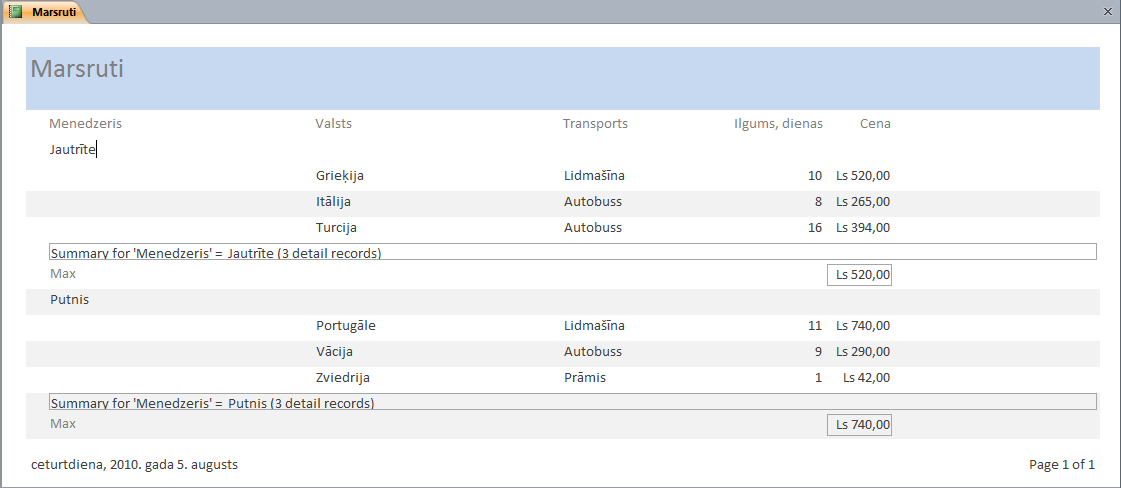Microsoft Access 2010
8. PĀRSKATI
8.1. Pārskata veidošana
Pārskats var tikt veidots dažādi, piemēram, lietojot:
- pārskata veidnes;
- pārskata veidošanas vedni;
- projektēšanas skatu.
Parasti pārskatu izveido, lietojot veidni vai vedni, un tad, ja nepieciešams, to rediģē projektēšanas vai izkārtojuma skatā.
7.1.1. Pārskata veidošana ar veidni
Lai izveidotu pārskatu, lietojot veidni:
- navigācijas rūtī atlasa tabulu vai vaicājumu, piemēram, tabulu Klienti:
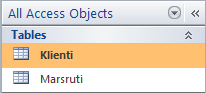
- piespiež lentes cilnes Create lappuses grupas Reports pogu
 .
.
Tiek izveidots pārskats: - tas tiek attēlots izkārtojuma skatā Layout View;
- pēc noklusējuma tam tiek piesķirts nosaukums Klienti:
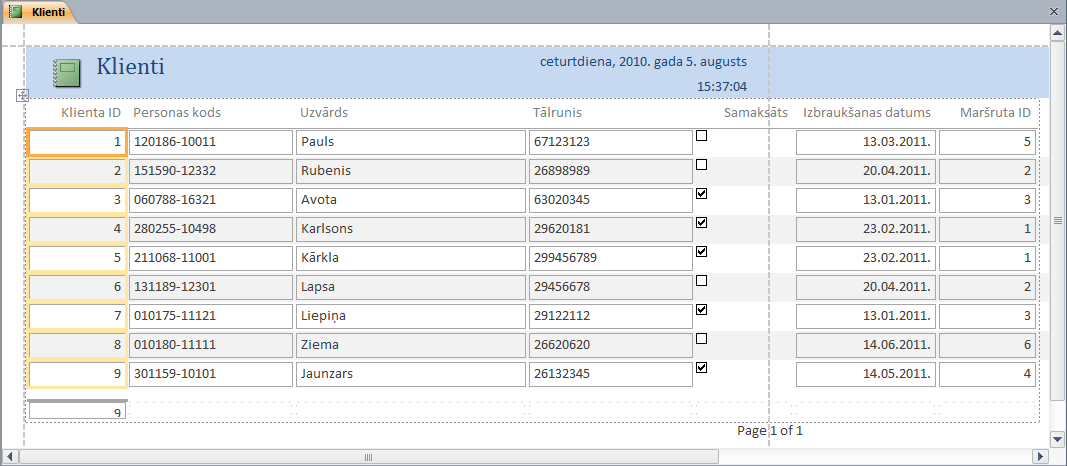
7.1.2. Pārskata veidošana ar vedni
Lai izveidotu pārskatu, lietojot vedni:
- aktivizē pārskata veidošanas vedni, lentes cilnes Create lappuses grupā Reports piespiežot pogu
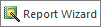 ;
; - vedņa Report Wizard 1. solī:
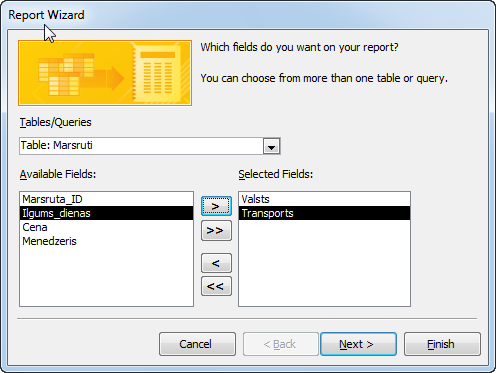
- izkrītošajā sarakstā Tables/Queries izvēlas tabulu vai vaicājumu, no kura dati tiks ievietoti pārskatā, piemēram, tabulu Marsruti;
- sarakstā Available Fields atlasa laukus, kas būs pārskatā, un ievieto sarakstā Selected Fields, lietojot pogas:
 – ievietot lauku;
– ievietot lauku; – ievietot visus laukus;
– ievietot visus laukus; – atcelt lauka ievietošanu;
– atcelt lauka ievietošanu; – atcelt visu lauku ievietošanu;
– atcelt visu lauku ievietošanu;
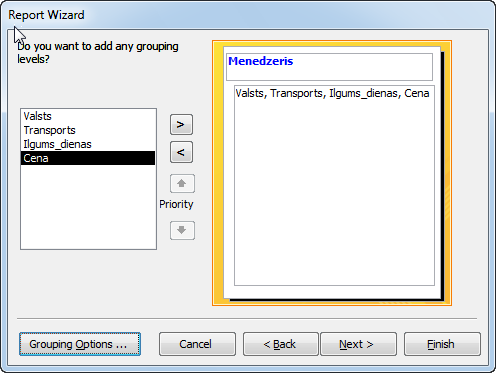
- atlasa lauku, piemēram, Menedzeris, pēc kura veikt grupēšanu;
- piespiež pogu
 (lai atceltu grupēšanu, lieto pogu
(lai atceltu grupēšanu, lieto pogu  );
); - piespiež pogu
 ;
; - vedņa Report Wizard 3. solī:
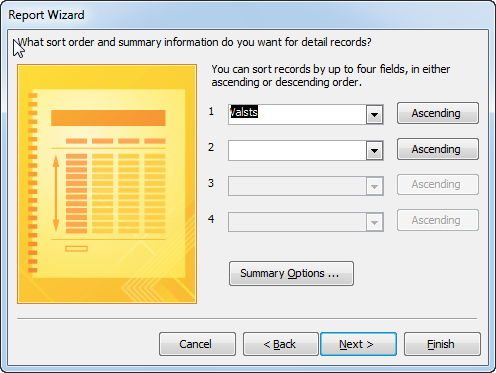
- izvēlas laukus, pēc kuriem veikt ierakstu kārtošanu, un veidu, kā to darīt;
- piespiež pogu
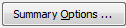 , kas kļūst redzama tikai tad, ja ir izvēlēts vismaz viens skaitlisks lauks.
, kas kļūst redzama tikai tad, ja ir izvēlēts vismaz viens skaitlisks lauks.
Atveras dialoglodziņš Summary Options, kurā:
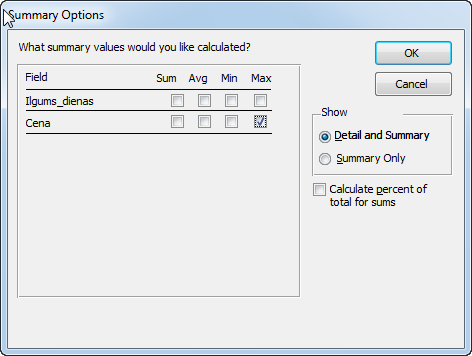
- atzīmē izvēles rūtiņu vai rūtiņas, lai veiktu aprēķinus grupā, piemēram, aprēķinātu lielāko (Max) cenu grupā;
- piespiež pogu
 ;
; - piespiež pogu
 ;
; - vedņa Report Wizard 4. solī:
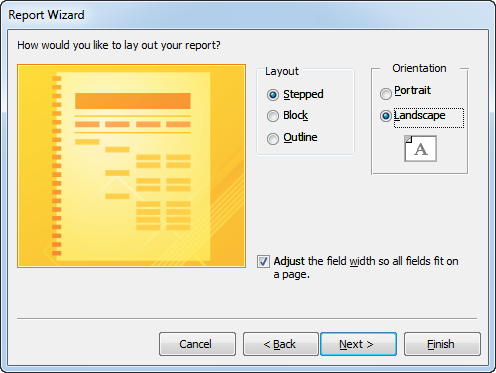
- grupā Layout izvēlas lauku izkārtojumu;
- grupā Orientation izvēlas lapas orientāciju, piemēram, Landscape;
- piespiež pogu
 ;
; - vedņa Report Wizard 5. solī:
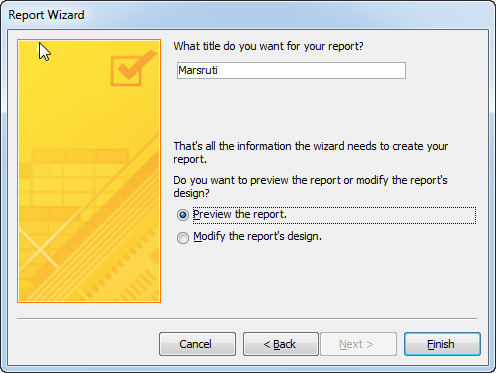
- ievada pārskata nosaukumu (pēc noklusējuma tiek piedāvāts pārskata avota nosaukums, piemēram, Marsruti);
- atzīmē kādu no radiopogām:
- Preview the report – priekšskatīt pārskatu (atzīmēta pēc noklusējuma);
- Modify the report design – mainīt pārskata dizainu;
- piespiež pogu
 .
.
Izveidotais pārskats skatā Report View var izskatīties šāds: